El. pašto dėžučių nuskaitymas
Šiame straipsnyje skaitykite:
- Jei esate sistemos administratorius
- Jei esate darbuotojas
- Jei naudojate IMAP pašto protokolą
- Jei naudojate Outlook (Office 365) paštą
- Kaip įjungti 2FA (dviejų faktorių autentifikaciją)
- Jei Gmail paskyroje esate įsijungę 2FA (dviejų veiksnių autentifikacija)
- Dažniausiai naudojami pašto serverio nustatymai
- Jei naudojate serveriai.lt paštą (nustatymai)
- Jei susiduriate su klaidomis El. pašto modulyje
- Kaip įgalinti IMAP prisijungimą (Gmail)?
Sistema turi galimybę nuskaityti darbuotojų el. pašto dėžutes ir laiškų turinį priskirti Kontaktams bei Potencialiems klientams. Įrašai, kuriems priskiriami laiškai, atpažįstami pagal šiuos duomenis:
- Kontakto pagrindinis el. pašto adresas;
- Kontakto kontaktinių asmenų el. pašto adresai;
- Potencialus kliento pagrindinis el. pašto adresas;
- Potencialus kliento kontaktinių asmenų el. pašto adresai;
- Kontakto el. pašto domenas.
Automatinį el. laiškų nuskaitymą kiekvienam darbuotojui gali aktyvuoti sistemos administratorius arba kiekvienas darbuotojas gali savo pašto nuskaitymą aktyvuoti individualiai.
Jei esate sistemos administratorius
- Pasirinkite Sistemos nustatymai - Darbuotojai - pasirinkite norimą darbuotoją:
- Pasirinkite skiltį El. pašto nustatymai ir pasirinkite mygtuką Naujas įrašas, pasirinkime matysite opcijas:
- IMAP pašto dėžutė;
- Office 365 API (laiškų nuskaitymui);
- Office 365 API (organizacijos el. paštas).
Jei esate darbuotojas
- Pasirinkite savo profilį:

- Pasirinkite El. pašto nustatymai - spauskite Naujas įrašas ir pasirinkite IMAP pašto dėžutė, Office API (laiškų nuskaitymas), Office 365 API (organizacijos el. paštas):
- IMAP pašto dėžutė - galima pajungti įvairias pašto dėžutes bei naudotis El. paštas moduliu.
- Office 365 API (laiškų nuskaitymas) - opcija naudojama, kai norima, jog sistemoje būtų skenuojami tik el. pašto laiškai bei atvaizduojami prie klientų.
- Office 365 API (organizacijos el. paštas) - galima pajungti Office pašto dėžutes, kurios yra naudojamas organizacijų (darbo arba mokyklos naudojami domenai). Šios pašto dėžutės kopija bus matoma modulyje El. Paštas.
Jei naudojate IMAP pašto protokolą
- Jei naudojate Gmail, Interneto vizijos, Yahoo elektroninį paštą, tuomet pasirinkite Naujas įrašas - IMAP pašto dėžutė:
- Atsidariusiame lange įveskite pašto dėžutės ir serverio nustatymus. Pasirinkite Skenavimas įjungtas, nurodykite, kuriuos laiškus sinchronizuoti - Kontaktų ir/ar Potencialių klientų. Žemiau pasirinkite, kuriuos pašto dėžutės katalogus nuskaityti:
- Pažymėkite el. pašto dėžutės aplankus, kurie sistemoje bus nuskaitomi:

- Žemiau puslapyje pauskite Tikrinti prisijungimą. Jei duomenys įvesti teisingai, matysite pasirinkimą Išsaugoti - nuspauskite šį mygtuką:

- Darbuotojui arba sau galite priskirti daugiau el. pašto dėžučių.
- Atlikus šiuos veiksmus, Jūsų pašto dėžutė bus reguliariai skenuojama ir laiškų turinys saugomas prie Kontaktų ir/arba Potencialių klientų (el. laiškai nuskenuojami kas 10min).
Jei naudojate Outlook (Office 365) paštą
- Pasirinkite Office 365 API:
- Sistema jus perkels į Office el. pašto dėžutės prisijungimo langą. Įveskite savo el. pašto adresą, slaptažodį ir pasirinkite Prisijungti (Sign in):
- Atsidariusiame lange varnelėmis pažymėkite Skenavimas įjungtas, pasirinkite, ar norite sinchronizuoti Kontaktus ir Potencialius klientus. Nurodykite, iš kurių aplankalų nuskaityti laiškus.

- Pasirinkite Išsaugoti:

- Atlikus šiuos veiksmus, Jūsų pašto dėžutė bus reguliariai skenuojama ir laiškų turinys saugomas prie Kontaktų ir/arba Potencialių klientų (el. laiškai nuskenuojami kas 10min).
- Privalomas skenavimas opciją gali koreguoti tik sistemos administratoriai.
- Spauskite ant savo profilio nuotraukos ir rinkitės Tvarkyti „Gmail“ paskyrą:
- Tuomet, rinkits Sauga > Patvirtinimas dviem veiksmais ir perekite visus konfigūracijos žingsnius:
- Įsitikinkite, jog Patvirtinimas dviem veiksmais yra pažymėtas žalia varnelės ikonėle:
Jei Gmail paskyroje esate įsijungę 2FA (dviejų veiksnių autentifikacija)
- Pasirinkite savo Gmail paskyroje Tvarkyti "Google" paskyrą:
- Pasirinkite Sauga - Patvirtinimas dviem veiksmais:
- Žemiau ekrane pasirinkite Programų slaptažodžiai:

- Įveskite programos pavadinimą ir pasirinkite Sukurti:

- Gmail paskyra atvers naują langą su jums sugeneruotu slaptažodžiu. Nukopijuokite jį ir paspauskite Atlikta:

- Nukopijuotą programos slaptažodį įveskite Hanna paskyroje El. pašto dėžutės nustatymuose:
Dažniausiai naudojami pašto serverio nustatymai
Pridėdami naują pašto dėžutę, įveskite el. pašto nustatymus:
Žemiau pateikiame dažniausiai naudojamus el. pašto serverių nustatymus:
| Pašto serveris | IMAP serveris | IMAP portas | Imap šifravimas | SMTP serveris | SMTP portas | SMTP šifravimas | ||
| Interneto vizija (serveriai.lt) | pavyzdys.serveriai.lt | 993 | SSL | pavyzdys.serveriai.lt | 465 | SSL | ||
| Gmail | imap.gmail.com | 993 | SSL | smtp.gmail.com | 465 | SSL | ||
| Yahoo | imap.mail.yahoo.com | 993 | SSL | smtp.mail.yahoo.com | 465 | SSL | ||
| Outlook (Office 365) | outlook.office365.com | 993 | SSL | smtp.office365.com | 587 | TLS | ||
Jei naudojate serveriai.lt paštą (nustatymai)
Jei naudojate www.serveriai.lt el. pašto paslaugas, tuomet el. pašto dėžutės nustatymus galite matyti užpildžius informaciją šioje nuorodoje.
Įveskite savo el. pašto adresą nurodykite protokolą nurodykite programos kalbą bei pasirinkite mygtuką - Nustatymai:
Prie Serverio Informacija matysite savo el. pašto serverio nustatymus:
Nurodytus nustatymus įveskite į Hanna sistemą bei prijunkite savo el. pašto dėžutę:
Jei susiduriate su klaidomis El. pašto modulyje
Jei sistemoje pasirinkus El. pašto modulį gaunate šias klaidas:
- Nepavyko prisijungti prie IMAP serverio.
- Serverio klaida: AUTHENTICATE XOAUTH2: A0001 NO AUTHENTICATE failed.
- Neleidžia išsiųsti laiškų iš sistemos.
- SMTP klaida (535): nepavyko autentikuotis.
- Pirmiausia reikėtų atlikti veiksmus pagal šią instrukciją - https://learn.microsoft.com/en-us/exchange/clients-and-mobile-in-exchange-online/authenticated-client-smtp-submission
- Taip pat pašto dėžutės paskyroje reikia sudėti leidimus. Pasirinkite Users - Active users:
- Pasirinkite paskyrą - dešinėje pusėje atsidariusiame lange pasirinkite Mail - Manage email apps:
- Pažymėkite visas varneles:
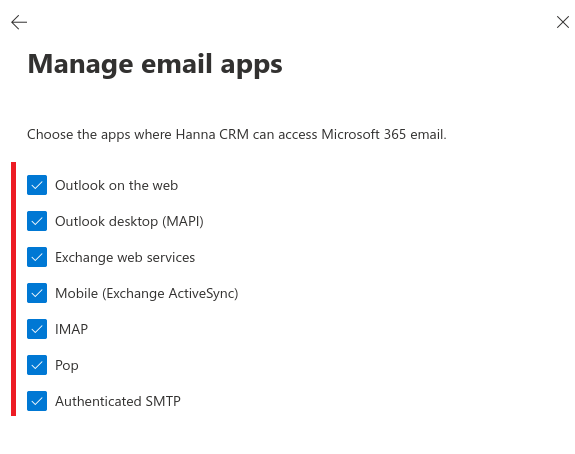
- Jei gaunate klaidą:
- Serverio klaida: STATUS: Inbox doesn't exist - ši klaida informuoja, jog Inbox katalogas Jūsų el. pašto modulyje neegzistuoja arba yra pervadintas. Tokiu atveju reikėtų persivadinti gaunamų laiškų katalogą į Inbox, o el. pašto dėžutę pridėti iš naujo.
Kaip įgalinti IMAP prisijungimą?
- IMAP Error when connecting to "imap.gmail.com":"[ALERT] Your account is not enabled for IMAP use - klaida informuoja, jog el. pašto dėžutėje nėra įjungta IMAP prieiga. Pasirinkite savo gmail pašto dėžutę - Nustatymai - Visų nustatymų peržiūra:
Pasirinkite Persiuntimas ir POP / IMAP - prie IMAP priega nustatymų pasirinkite opciją Įjungti IMAP ir išsaugokite pakeitimus:
Jei naudojate Office365 elektroninį paštą, reikėtų sukurti atskirą el. pašto slaptažodį, kuris bus skirtas išimtinai Hanna prisijungimui prie el. pašto serverio. Plačiau apie Office365 skaitykite čia.
Sistemoje esančių darbuotojų el. pašto adresai negali būti naudojami Kontaktų ar Potencialių klientų modulyje.



















